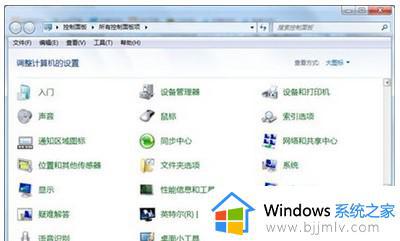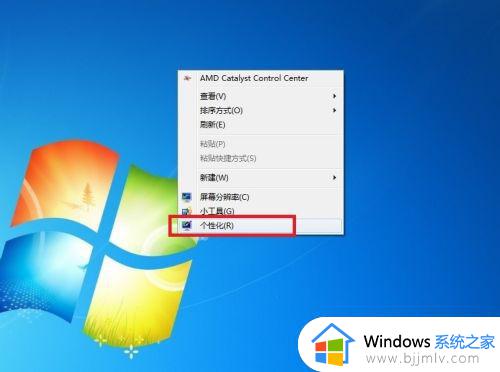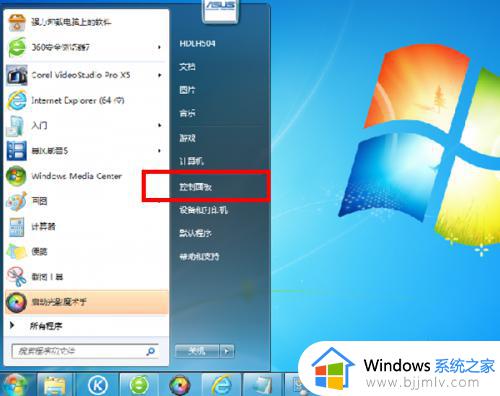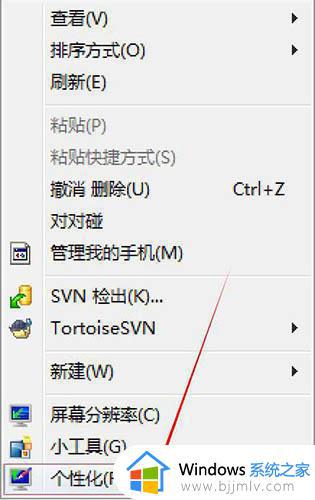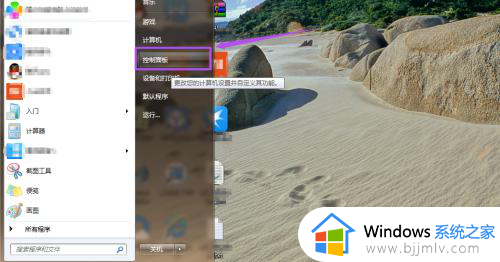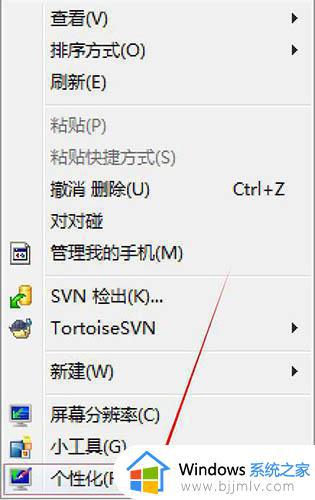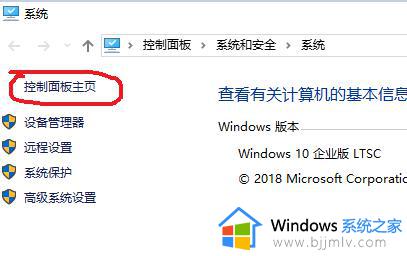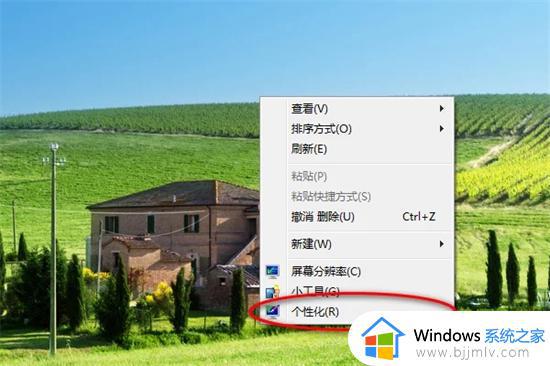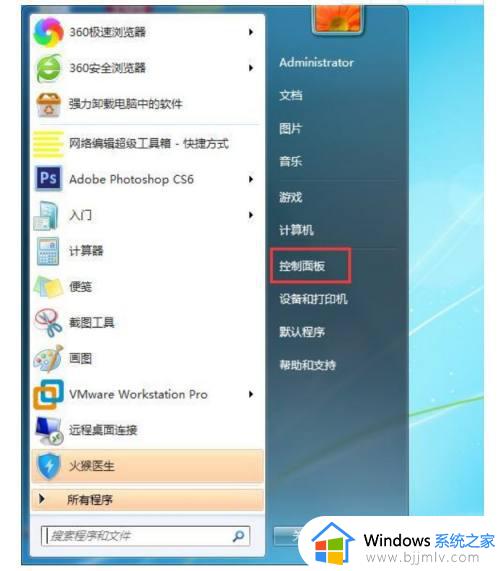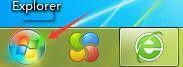win7设置屏保密码怎么设置 如何设置win7系统屏保密码
更新时间:2023-03-17 13:56:52作者:runxin
在长时间操作win7系统的时候,难免会出现需要离开电脑一段时间的情况,这时候我们可以进入到屏保模式来保护隐私,同时可以选择给win7系统设置屏保密码来提高安全性,那么win7设置屏保密码怎么设置呢?接下来小编就来教大家设置win7系统屏保密码方法。
具体方法:
1、从开始程序开始,选择“控制面板”选项,如图。
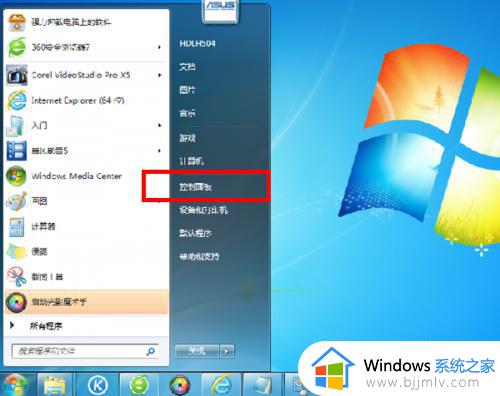
2、然后在控制面板界面,选择“系统和安全” ,如图
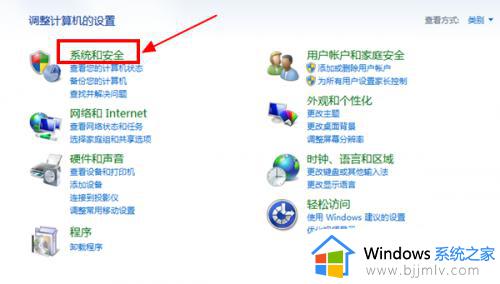
3、进入到系统和安全界面之后,找到“电源选项”,点击打开,如图。
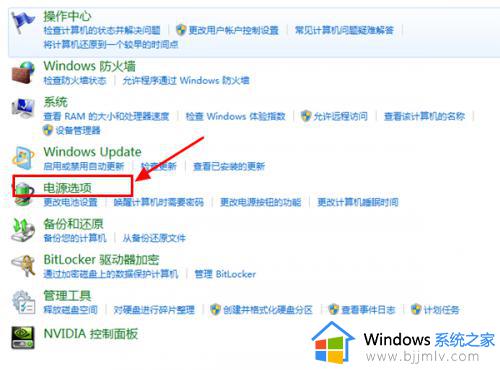
4、最后进入到电源选项之后,在界面左上角选择“唤醒时需要密码”,如图。
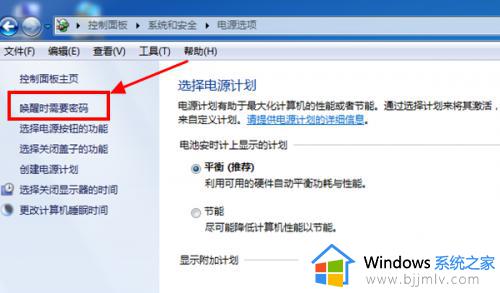
5、进入到了系统设置界面,在出现的画面中选“需要密码(推荐)” 点击保存修改即可,如图。
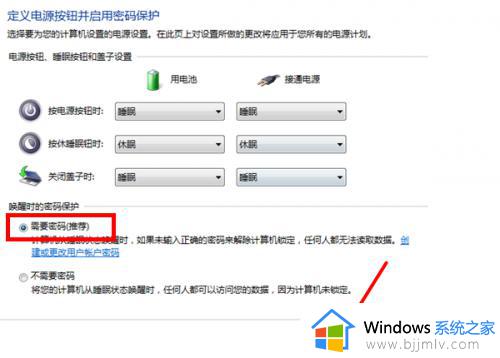
以上就是小编告诉大家的有关设置win7系统屏保密码方法了,还有不懂得用户就可以根据小编的方法来操作吧,希望能够帮助到大家。